Преглед на TP-LINK RE450 AC1750 Wi-Fi Range Extender
Разширителят на обхвата TP-LINK RE450 AC1750 е най-добрият удължител на обхвата от TP-LINK . Това е устройство, което изглежда страхотно: голямо е, с необичаен външен вид, обещаващи спецификации и доста висока цена. Тествахме го за около седмица, в която анализирахме потребителското изживяване, предлагано от този разширител на обхвата и неговата производителност на безжична мрежа. Прочетете този преглед, за да видите дали този разширител на обхват е добър избор, когато трябва да разширите покритието на вашата безжична мрежа:
Разопаковане на удължителя за Wi-Fi обхват TP-LINK RE450 AC1750(TP-LINK RE450 AC1750 Wi-Fi Range Extender)
Опаковката на TP-LINK RE450 AC1750 е достойна за устройство с по-висока цена. Отпред можете да видите снимка на това устройство, името на модела и теоретичната му максимална честотна лента.

Вътре в опаковката ще намерите разширителя на обхвата, RJ-45 Ethernet кабел, Ръководството за бърза инсталация(Quick Installation Guide) , гаранцията и други листовки.

Опаковката, използвана за разширителя на обхвата TP-LINK RE450 AC1750, изглежда добре и изживяването при разопаковането е бързо и безболезнено.(The packaging used for the TP-LINK RE450 AC1750 range extender looks good and the unboxing experience is quick and painless.)
Хардуерни спецификации
За съжаление няма информация за процесора и чипсета, използвани от разширителя на диапазона TP-LINK RE450 . Това, което знаем е, че този двулентов разширител на обхвата предлага поддръжка за следните мрежови стандарти: IEEE802.11ac , 802.11n, 802.11g и 802.11b. Максималната теоретична честотна лента е 450 Mbps за безжична мрежа 2,4 GHz и от 1300 Mbps за безжична мрежа от 5 GHz , което води до общо 1750 Mbps .
Разширителят на обхвата TP-LINK RE450 е доста голям и тежък: той има размери 6,4 x 3,0 x 2,6 инча или 163 x 76,4 x 66,5 мм и тегло от 16,63 унции или 463 грама.

Всичките 3 външни антени са регулируеми. В предната част на устройството ще намерите няколко светодиода(LEDs) , които показват състоянието на неговата работа. От дясната страна имате бутон за нулиране(Reset) , бутон за включване On/Off на светодиодите(LEDs) отпред на устройството и бутон за захранване(Power) . От лявата страна можете да намерите Ethernet порта за свързване на други устройства към разширителя на обхвата.

Можете да намерите всички официални спецификации на този разширител на диапазона, тук: TP-LINK RE450 AC1750 Спецификации(TP-LINK RE450 AC1750 Specifications) .
Настройка и използване на TP-LINK RE450 AC1750 Wi-Fi Range Extender
Настройването на разширителя на обхвата TP-LINK RE450 AC1750 е много лесно. Можете да използвате бутона WPS на разширителя на обхвата и на безжичния рутер, за да свържете двете устройства само за няколко секунди. Като алтернатива можете да използвате мрежовия кабел, който е включен в опаковката, за да свържете разширителя на обхвата към компютър във вашата мрежа.

След това стартирайте любимия си уеб браузър и отидете до http://tplinkrepeater.net или IP адреса на разширителя на обхвата (ако сте го свързали към мрежата с помощта на WPS ). Използвайте "admin/admin" за потребителско име и парола и започнете да конфигурирате разширителя на диапазона. Потребителският интерфейс е прост, лесен за използване и изглежда добре.
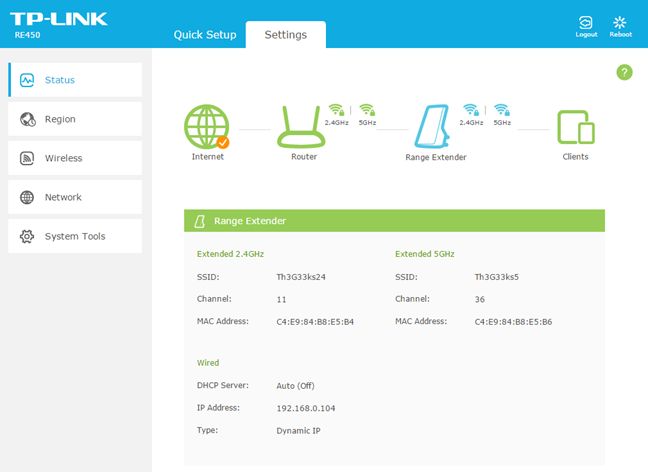
За да зададете как разширителят на обхвата излъчва своите две безжични мрежи, първо трябва да зададете региона, в който се намирате. Ще забележите, че потребителският интерфейс не предлага много по отношение на опциите за конфигурация. Получавате само основните неща, които са необходими, за да свършите работата и това е всичко. Освен това не предлага многоезична поддръжка. Потребителският интерфейс е достъпен само на английски(English) , както можете да видите на нашите екранни снимки.
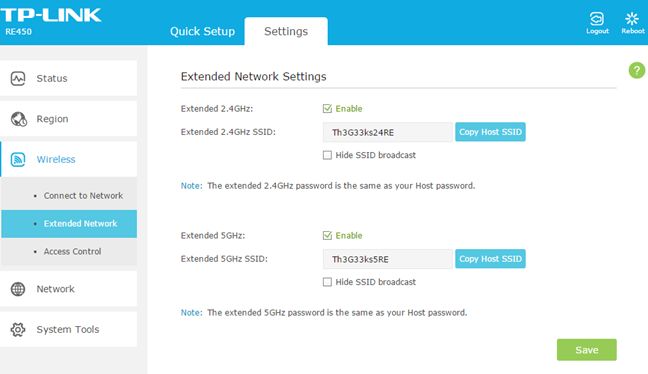
Един аспект, който оценяваме много, е фактът, че помощната документация е добре направена и лесно достъпна. Във всички списъци с настройки виждате знак с въпросителен знак в горния десен ъгъл. Ако кликнете върху него, той показва обяснение за всички настройки, които се показват в момента на екрана. Начинаещите и обикновените потребители ще оценят тази функция.

След като настроите начина, по който работи TP-LINK RE450 , ви препоръчваме да направите следното:
- Променете потребителското име и паролата по подразбиране, които се използват за свързване за администриране на разширителя на обхвата, за да увеличите сигурността на вашата мрежа.
- Актуализирайте фърмуера до най-новата версия, за да се възползвате от корекции на грешки и подобрения в производителността. При нашето тестване го актуализирахме до версия 1.0.0 Build 20151203 , която въведе някои полезни поправки в сравнение с първоначалната версия на фърмуера, която беше включена в този разширител на диапазона.
След като настройката приключи, трябва да преместите разширителя на обхвата в стаята, където искате да го поставите, така че да можете да разширите покритието на вашата безжична мрежа. Големият кръг в предната част на разширителя на обхвата сигнализира дали има добра връзка с рутера или дали е твърде далеч от него. Когато кръгът е оцветен в синьо, връзката му е добра, когато стане червен, трябва да помислите за преместване на разширителя на обхвата по-близо до рутера.

Както можете да видите на снимката по-горе, разширителят на обхвата TP-LINK RE450 е голям и обемист. Нуждае се от доста място и това може да е проблем за някои потребители. Един аспект, който оценихме, е фактът, че има бутон за изключване на светодиодите(LEDs) . След първоначалната настройка те може да се превърнат повече в неудобство, отколкото в полезна функция.
След като приключихме с настройката на разширителя на обхвата TP-LINK RE450 и надстроихме неговия фърмуер, започнахме да свързваме няколко устройства към него: смартфони, лаптопи, конзоли и безжични принтери. Нямахме проблеми със свързаността или стабилността с нашите мрежови връзки. Последното нещо, което бихме искали да споменем, е фактът, че TP-LINK рекламира наличието на Gigabit Ethernet порт, който действа като безжичен адаптер за свързване на кабелно устройство към вашата мрежа с гигабитова скорост. Въпреки че този порт работи с гигабитова скорост, това не означава, че ще получите 1 Gbps мрежова връзка. Не забравяйте, че TP-LINK RE450разширителят на обхвата получи достъп до мрежата безжично и неговата безжична мрежова връзка далеч не предлага 1 Gbps по отношение на скоростта. Следователно можете да се свържете чрез Ethernet порта, но максималната му скорост ще бъде скоростта, с която вашият разширител на обхват се свързва с безжичния рутер.
Настройването и използването на TP-LINK RE450 е бързо и безболезнено. Трябва да преминете през няколко стъпки, но те не са много сложни, дори и за начинаещи. Административният интерфейс изглежда страхотно и е лесен за използване, но също така е лек по отношение на опциите за конфигурация. По-напредналите потребители ще искат повече опции за контрол.(Setting up and using the TP-LINK RE450 is quick and painless. There are a few steps to go through but they are not very complicated, not even for beginners. The administration interface looks great and it is easy to use but it's also light in terms of configuration options. More advanced users will want more control options.)
Отидете на следващата страница на този преглед, за да научите за производителността, предлагана от този разширител на обхват.
Related posts
Преглед на разширителя на обхвата на ASUS RP-N14 за безжични мрежи
Преглед на интелигентната Wi-Fi LED крушка TP-LINK с променящ се цвят Hue (LB130)
Преглед на ASUS RP-AC52 - разширител на обхват за 802.11ac WiFi мрежи
Преглед на удължителния двулентов обхват ASUS RP-AC56 Wireless-AC1200
Преглед на TP-Link Deco X60: Красивият външен вид отговаря на Wi-Fi 6!
Преглед на ASUS RT-AC1200 V2: Достъпен Wi-Fi за 100 Mbps интернет връзки!
Преглед на TP-Link Archer AX10 (AX1500) - Достъпен Wi-Fi 6 за всеки!
Преглед на TP-Link RE500X: Разширяване на Wi-Fi 6 мрежи -
Преглед на TP-Link Archer C6 (v2): Доброкачествен безжичен рутер AC1200
Преглед на TP-LINK AC3200 - Безжичният рутер, който може!
Преглед на TP-LINK Archer C5400 - Устойчивост за бъдещето на вашата безжична мрежа!
Преглед на TP-Link Archer C3150 v2: Новата версия значителна надстройка ли е?
Преглед на ASUS RT-AX68U: Класика, преработена за Wi-Fi 6! -
Как да забравите Wi-Fi мрежите в Windows 11 -
Как да активирам или деактивирам Wi-Fi на Windows 11? -
Преглед на TP-Link Archer T2U Plus: USB WiFi адаптер на достъпна цена!
Преглед на разширителя на обхвата TP-Link RE350 AC1200: Изненадващо добър!
Преглед на TP-LINK TL-WPA8630P AV1200 захранващ Wi-Fi комплект
Конфигурирайте Wi-Fi, излъчван от вашия рутер TP-Link Wi-Fi 6 като професионалист
Преглед на Bitdefender Box 2: Защита на домашната мрежа от следващо поколение!
